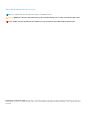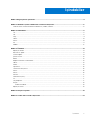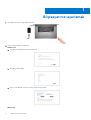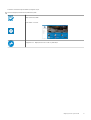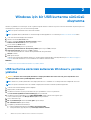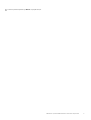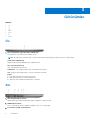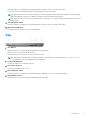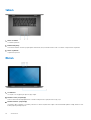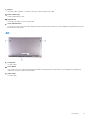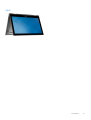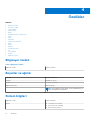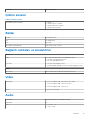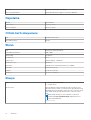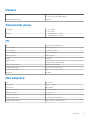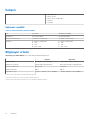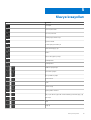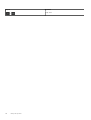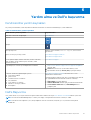Dell Inspiron 15 5578 2-in-1 Hızlı başlangıç Kılavuzu
- Tip
- Hızlı başlangıç Kılavuzu

Inspiron 15 5000 2'si 1 Arada
Kurulum ve Teknik Özellikleri
Resmi Model: P58F
Resmi Tip: P58F001
Mart 2021
Revizyon A01

Notlar, dikkat edilecek noktalar ve uyarılar
NOT: NOT, bilgisayarınızı daha iyi kullanmanızı sağlayan önemli bilgileri anlatır.
DİKKAT: DİKKAT, donanımda olabilecek hasarları ya da veri kaybını belirtir ve bu sorunun nasıl önleneceğini anlatır.
UYARI: UYARI, meydana gelebilecek olası maddi hasar, kişisel yaralanma veya ölüm tehlikesi anlamına gelir.
© 2016 Dell Inc. Tüm hakları saklıdır. Bu ürün, ABD ve uluslararası telif hakkı ve fikri mülkiyet yasaları tarafından korunmaktadır. Dell ve Dell logosu,
Amerika Birleşik Devletleri ve/veya diğer ülkelerde, Dell Inc.'e ait ticari markalardır. Burada adı geçen diğer tüm markalar ve isimler, ilgili firmaların ticari
markalarıdır.

Bölüm 1: Bilgisayarınızı ayarlamak.....................................................................................................4
Bölüm 2: Windows için bir USB kurtarma sürücüsü oluşturma.............................................................6
USB kurtarma sürücüsü kullanarak Windows'u yeniden yükleme....................................................................................6
Bölüm 3: Görünümler...................................................................................................................... 8
Ön............................................................................................................................................................................................ 8
Sol............................................................................................................................................................................................8
Sağ...........................................................................................................................................................................................9
taban......................................................................................................................................................................................10
Ekran......................................................................................................................................................................................10
Alt............................................................................................................................................................................................11
Modlar....................................................................................................................................................................................12
Bölüm 4: Özellikler.........................................................................................................................14
Bilgisayar modeli................................................................................................................................................................... 14
Boyutlar ve ağırlık................................................................................................................................................................. 14
Sistem bilgileri....................................................................................................................................................................... 14
İşletim sistemi........................................................................................................................................................................15
Bellek......................................................................................................................................................................................15
Bağlantı noktaları ve konektörler........................................................................................................................................15
Video......................................................................................................................................................................................15
Audio......................................................................................................................................................................................15
Depolama...............................................................................................................................................................................16
Ortam kartı okuyucusu........................................................................................................................................................ 16
Ekran......................................................................................................................................................................................16
Klavye.................................................................................................................................................................................... 16
Kamera...................................................................................................................................................................................17
Dokunmatik yüzey................................................................................................................................................................ 17
Pil............................................................................................................................................................................................17
Güç adaptörü........................................................................................................................................................................ 17
İletişim....................................................................................................................................................................................18
Kablosuz modülü.............................................................................................................................................................18
Bilgisayar ortamı................................................................................................................................................................... 18
Bölüm 5: Klavye kısayolları..............................................................................................................19
Bölüm 6: Yardım alma ve Dell'e başvurma.........................................................................................21
İçindekiler
İçindekiler 3

Bilgisayarınızı ayarlamak
1. Güç adaptörünü takın ve güç düğmesine basın.
2. İşletim sistemi kurulumu tamamlamak.
Windows İçin
a. Güvenlik ve Dell güncelleştirmelerini etkinleştirin.
b. Bir kablosuz ağa bağlanın.
c. Microsoft hesabınızda oturum açın ya da yeni bir hesap oluşturun.
Ubuntu için:
1
4 Bilgisayarınızı ayarlamak

Kurulumu tamamlamak için ekrandaki yönergeleri izleyin.
3. Masaüstü bilgisayarınızda Dell kaynaklarını keşfedin.
Bilgisayarınızı kaydedin
Dell Yardım ve Destek
SupportAssist - Bilgisayarınızı kontrol edin ve güncelleyin
Bilgisayarınızı ayarlamak 5

Windows için bir USB kurtarma sürücüsü
oluşturma
Windows’ta çıkabilecek sorunları tespit etmek ve gidermek için bir kurtarma sürücüsü oluşturun. Kurtarma sürücüsünü oluşturmak için en az
16 GB kapasiteye sahip boş bir USB flash sürücü gereklidir.
NOT: Bu işlemin tamamlanması bir saate kadar sürebilir.
NOT: Aşağıdaki adımlar yüklü Windows sürümüne bağlı olarak değişebilir. En son talimatlar için Microsoft destek sitesine bakın.
1. USB flash sürücüsünü bilgisayarınıza bağlayın.
2. Windows aramada, Kurtarma yazın.
3. Arama sonuçlarında, Kurtarma sürücüsü oluştur'a tıklayın.
Kullanıcı Hesabı Denetimi penceresi görüntülenir.
4. Devam etmek için Evet'i tıklatın.
Kurtarma Sürücüsü penceresi görüntülenir.
5. Sistem dosyalarını kurtarma sürücüsüne yedekle öğesini seçin ve İleri'ye tıklayın.
6. USB flash sürücüsü öğesini seçin ve İleri'ye tıklayın.
USB flash sürücüsündeki tüm verilerin silineceğini bildiren bir ileti görüntülenir.
7. Oluştur'u tıklatın.
8. Son öğesine tıklayın.
USB kurtarma sürücüsünü kullanarak Windows'u yeniden yükleme hakkında daha fazla bilgi edinmek için www.dell.com/support/
manuals adresinde ürününüzün Servis El Kitabı'nın Sorun Giderme bölümüne bakın.
Konular:
• USB kurtarma sürücüsü kullanarak Windows'u yeniden yükleme
USB kurtarma sürücüsü kullanarak Windows'u yeniden
yükleme
DİKKAT:
Bu işlem sabit sürücüyü biçimlendirir ve bilgisayarınızdaki tüm verileri siler. Bu göreve başlamadan önce
bilgisayarınızdaki verileri yedeklediğinizden emin olun.
NOT: Windows'u yeniden yüklemeden önce, bilgisayarınızda en az 2 GB bellek ve 32 GB depolama alanı olduğundan emin olun.
NOT: Bu işlemin tamamlanması bir saat sürebilir ve bilgisayarınız kurtarma sürecinde yeniden başlayacaktır.
1. USB kurtarma sürücüsünü bilgisayarınıza bağlayın.
2. Bilgisayarınızı yeniden başlatın.
3. Önyükleme menüsüne erişmek için ekranda Dell logosu göründükten sonra F12 tuşuna basın.
Bir Tek seferlik önyükleme menüsü hazırlanıyor iletisi görüntülenir.
4. Önyükleme menüsü yüklendikten sonra, UEFI ÖNYÜKLEME altında USB kurtarma aygıtını seçin.
Sistem yeniden başlatılır ve bir Klavye düzeni seçin ekranı görüntülenir.
5. Klavye düzeninizi seçin.
6. Bir seçenek belirleyin ekranında, Sorun gider öğesine tıklayın.
7. Bir sürücüden kurtar öğesine tıklayın.
8. Aşağıdaki seçeneklerden birini belirleyin:
● Hızlı bir şekilde biçimlendirmek için Yalnızca dosyalarımı kaldır.
● Tam biçimlendirme gerçekleştirmek için Sürücüyü tamamen temizle.
2
6 Windows için bir USB kurtarma sürücüsü oluşturma

9. Kurtarma işlemini başlatmak için Kurtar seçeneğine tıklayın.
Windows için bir USB kurtarma sürücüsü oluşturma 7

Görünümler
Konular:
• Ön
•
Sol
• Sağ
• taban
• Ekran
• Alt
• Modlar
Ön
1. Güç ve pil durumu ışığı/sabit sürücü etkinlik ışığı
Pil şarj durumu ya da sabit sürücü etkinliğini gösterir.
NOT: Bu ışığın, güç ve pil durum ışığı ve sabit sürücü etkinlik ışığı arasında geçiş yapması için Fn+H tuşlarına basın.
Sabit sürücü etkinliği ışığı
Bilgisayar sabit diskte okuduğunda veya yazdığında yanar.
Güç ve pil şarj durum ışığı
Güç ve pil-şarj durumunu gösterir.
Sabit beyaz - Güç adaptörü bağlı ve pil % 5 'den daha fazla doludur.
Sarı - Bilgisayar pil üzerinde çalışıyor ve pil % 5 'den daha az doludur.
Kapalı
● Güç adaptörü bağlı ve pil tamamen şarj olmuş.
● Bilgisayar pil ile çalışıyor ve pil %5'den daha az.
● Bilgisayar uyku modunda, hazırda bekliyor veya kapalı.
Sol
1. Güç adaptörü bağlantı noktası
Bilgisayarınızın güç sağlamak için bir güç adaptörü bağlayın ve aküyü şarj edin.
2. HDMI bağlantı noktası
Bir TV veya başka bir HDMI özellikli cihaz bağlayın. Video ve ses çıkışı sağlar.
3. PowerShare ile USB 3.0 konnektörü
3
8 Görünümler

Depolama aygıtları ve yazıcılar gibi çevre birimlerini bağlayın. 5 Gbps'ye varan veri aktarım hızları sağlar.
PowerShare, USB aaygıtlarınızı bilgisayarınız kapalı olduğunda bile şarj etmenizi sağlar.
NOT: Bilgisayarınız kapalı veya uyku durumunda ise PowerShare bağlantı noktasını kullanarak aygıtlarınızı şarj etmek için güç
adaptörünü bağlamanız gerekir. Bu özelliği BIOS kurulum programında etkinleştirmeniz gerekir.
NOT: Bilgisayar kapalı veya uyku durumundayken belirli USB aygıtları şarj olmayabilir. Bu gibi durumlarda aygıtı şarj etmek için
bilgisayarı açın.
4. USB 3.0 bağlantı noktası
Depolama aygıtları ve yazıcılar gibi çevre birimlerini bağlayın. 5 Gbps'ye varan veri aktarım hızları sağlar.
5. Mikrofonlu kulaklık girişi
Bir kulaklık, mikrofon veya bir mikrofonlu kulaklık bağlayın.
Sağ
1. Güç düğmesi
Bilgisayar kapalı ise veya uyku durumundaysa bilgisayarı açmak için basın.
Bilgisayar açık ise, uyku moduna almak için basın.
Bilgisayarı kapatmaya zorlamak için 4 saniye boyunca basılı tutun.
NOT:
Güç düğmesi davranışını Güç Seçenekleri bölümünde özelleştirebilirsiniz. Daha fazla bilgi için, www.dell.com/support/
manuals adresindeki Ben ve Dell Bilgisayarım bölümüne bakın.
2. Ses denetimi düğmeleri
Ses düzeyini artırmak veya azaltmak için basın.
3. Ortam kartı okuyucusu
Ortam karlarındaki bilgiyi okur ve yazar.
4. USB 2.0 bağlantı noktası
Depolama aygıtları ve yazıcılar gibi çevre birimlerini bağlayın. 480 Mbps'ye varan veri aktarım hızları sağlar.
5. Güvenlik kablosu yuvası
Tabletinizin izinsiz taşınmasını önlemek için bir güvenlik kablosu bağlayın.
Görünümler
9

taban
1. Alana sol tıklatın
Sol tıklama için basın.
2. Dokunmatik yüzey
Fare imlecini hareket ettirmek için parmağınızı dokunmatik yüzey üzerinde hareket ettirin. Sol tıklatın ve iki parmak ile sağ tıklatın.
3. Alana sağ tıklatın
Sağ tıklama için basın.
Ekran
1. Sol mikrofon
Ses kaydı ve sesli çağrılar için dijital ses girişi sağlar.
2. Kızılötesi verici (isteğe bağlı)
Kızılötesi kameranın derinliği algılamasını ve hareketi takip etmesini sağlayan kızılötesi ışık yayar.
3. Kızılötesi kamera (isteğe bağlı)
Görüntülü sohbet yapmanızı, fotoğraflar çekmenizi ve videolar kaydetmenizi sağlar. Kameranın derinlik algılama özelliği, Windows Hello
ile birleştiğinde güvenliği iyileştirir.
10
Görünümler

4. Kamera
Görüntülü sohbet yapmanızı, fotoğraflar çekmenizi ve videolar kaydetmenizi sağlar.
5. Kamera durum ışığı
Kamera kullanımdayken yanar.
6. Sağ mikrofon
Ses kaydı, sesli çağrılar, vb. için ses girişi sağlar.
7. Servis etiketi konumu
Servis etiketi, Dell servis teknisyenlerinin, bilgisayarınızın donanım bileşenleri tanımlamak ve garanti bilgilerine erişebilmeleri için benzersiz
bir alfanümerik tanımlayıcıdır.
Alt
1. Sol hoparlör
Ses çıkışı sağlar.
2. Servis Etiketi
Servis Etiketi, Dell servis teknisyenlerinin bilgisayarınızdaki donanım bileşenlerini tanımlamalarını ve garanti bilgilerine erişebilmelerini
sağlayan benzersiz bir alfanümerik tanımlayıcıdır.
3. Sağ hoparlör
Ses çıkışı sağlar.
Görünümler
11

Modlar
Dizüstü
Tablet
Stand
12
Görünümler

Çadır
Görünümler 13

Özellikler
Konular:
• Bilgisayar modeli
•
Boyutlar ve ağırlık
• Sistem bilgileri
• İşletim sistemi
• Bellek
• Bağlantı noktaları ve konektörler
• Video
• Audio
• Depolama
• Ortam kartı okuyucusu
• Ekran
• Klavye
• Kamera
• Dokunmatik yüzey
• Pil
• Güç adaptörü
• İletişim
• Bilgisayar ortamı
Bilgisayar modeli
Tablo 1.
Bilgisayar modeli
Bilgisayar modeli
Inspiron 15-5578
Boyutlar ve ağırlık
Yükseklik
20,20 mm (0,80 inç)
Genişlik 380,90 mm (15 inç)
Derinlik 253,10 mm (9,96 inç)
Ağırlık (maksimum) 2,09 kg (4,61 lb)
NOT: Dizüstü bilgisayarınızın ağırlığı, istenen yapılandırmaya ve
üretim çeşitliliğine göre değişebilir.
Sistem bilgileri
Bilgisayar
modeli
Inspiron 15-5578
İşlemci
● 7. nesil Intel Core i3/i5/i7
● Intel Celeron Çift Çekirdek
● Intel Pentium Dual Core
4
14 Özellikler

Yonga seti İşlemciye entegre
İşletim sistemi
Tablo 2. İşletim sistemi
Desteklenen işletim sistemleri
● Ubuntu
● Windows 10 Pro Standart
● Windows 10 Home Standart
● Windows 10 Home Plus
Bellek
Yuvalar İki SODIMM yuvası
Tür Çift kanallı DDR4
Hız 2133 MHz
Desteklenen yapılandırmalar 4 GB, 8 GB, 12 GB, ve 16 GB
Bağlantı noktaları ve konektörler
Harici:
USB
● PowerShare ile bir adet USB 3.0 bağlantı noktası
● Bir adet USB 3.0 bağlantı noktası
● Bir USB 2.0 bağlantı noktası
Ses/Video
● Bir adet HDMI bağlantı noktası
● Bir adet kulaklık (kulaklık ve mikrofon kombo) bağlantı noktası
Dahili:
M. 2 Yuva Wi-Fi ve Bluetooth combo kart için bir adet M.2 yuva
Video
Denetleyici
● Intel HD Graphics 610 - Intel Celeron ve Pentium
● Intel HD Graphics 620 - Intel Core i3/i5/i7
● Intel Iris Graphics 640 - Intel Core i7
Bellek Paylaşılan sistem belleği
Audio
Denetleyici
Waves MaxxAudio Pro'lu Realtek ALC3253
Hoparlörler İki
Çıkış
● Ortalama - 2 W
● Tepe - 2,5 W
Özellikler 15

Mikrofon Kamera aksamında dijital-dizi mikrofon
Ses seviyesi denetimleri Ortam denetim kısayol tuşlarını ve ses kontrol düğmeleri
Depolama
Arayüz SATA 6 Gb/sn
Sabit sürücü Bir 2,5 inç sürücü
Katı-hal sürücüsü Bir 2,5 inç sürücü
Ortam kartı okuyucusu
Tür Bir adet SD kart yuvası
Desteklenen kartlar SD kartı
Ekran
Tür 15,6 inç FHD dokunmatik ekran
Çözünürlük (maksimum) 1920 x 1080
Piksel aralığı 0,17925 mm
Yenileme hızı 60 Hz
Çalışma açısı 0 derece (kapalı) - 360 derece
Görüntüleme açısı 160 derece
Denetimler Parlaklık, kısayol tuşlarını kullanarak kontrol edilebilir
Yükseklik 193,59 mm (7,62 inç)
Genişlik 344,16 mm (13,55 inç)
Diyagonal 396,24 mm (15,60 inç)
Klavye
Tür
● Arkadan aydınlatmalı klavye
● Standart klavye
Kısayol tuşları Klavyenizdeki bazı tuşların üzerinde iki sembol vardır. Bu tuşlar
alternatif karakteri yazmak veya ikincil işlevleri gerçekleştirmek için
kullanılabilir. Alternatif karakteri yazmak için Shift ve istenen tuşuna
basın. İkincil işlevleri gerçekleştirmek için Fn ve istenen tuşuna
basın.
NOT: Birincil davranışı Fn+Esc'ye basarak ya da Sistem
Kurulumunda İşlev Tuşu Davranışını değiştirerek kısayol
tuşları tanımlayabilirsiniz.
Klavye kısayolları
16 Özellikler

Kamera
Çözünürlük
● Fotoğraf: 0,92 megapiksel
● Video: 30 FPS'de 1280 x 720 (HD)
Köşegen görüntüleme açısı 74 derece
Dokunmatik yüzey
Çözünürlük
● Yatay: 1260
● Dikey: 960
Boyutlar
● Yükseklik: 80 mm (3,15 inç)
● Yükseklik: 105 mm (4,13 inç)
Pil
Tür 3 hücreli 42 WHr akıllı lityum iyon
Boyut: Genişlik 97,15 mm (3,82 inç)
Boyut: Derinlik 184,15 mm (7,25 inç)
Boyut: Yükseklik 5,90 mm (0,23 inç)
Ağırlık (maksimum) 0,20 kg (0,44 lb)
Gerilim 11,40 VDC
Çalışma süresi Çalışma şartlarına göre farklılık gösterir ve yoğun güç harcayan bazı
koşullarda önemli ölçüde azalabilir.
Kullanım ömrü (yaklaşık) 300 boşalma/şarj döngüsü
Sıcaklık aralığı: Çalışma 0°C ila 35°C (32°F ila 95°F)
Sıcaklık aralığı: Depolama -40°C - 65°C (-40°F - 149°F)
Düğme pil CR-2032
Güç adaptörü
Tür
45 W/ 65 W
Giriş gerilimi 100 VAC–240 VAC
Giriş frekansı 50 Hz–60 Hz
Giriş akımı (maksimum) 1,30 A/1,60 A/1,70 A
Çıkış akımı (sürekli) 2,31 A/3,34 A
Dereceli çıkış gerilimi 19,50 VDC
Sıcaklık aralığı: Çalışma 0°C ila 40°C (32°F ila 104°F)
Sıcaklık aralığı: Depolama –40°C ila 70°C (–40°F ila 158°F)
Özellikler 17

İletişim
Kablosuz
● Wi-Fi 802.11 ac
● Bluetooth 4.0
● Bluetooth 4.1 (isteğe bağlı)
● Miracast
● Intel WiDi
Kablosuz modülü
Tablo 3. Kablosuz modülü teknik özellikleri
Tür Intel 3165 QCA61x4A (DW1820)
Aktarım hızı En fazla 433 Mb/sn En fazla 867 Mb/sn
Frekans bantları desteği Çift bantlı 2,4 GHz/5 GHz Çift bantlı 2,4 GHz/5 GHz
Şifreleme
● 64 bit ve 128 bit WEP
● CKIP
● TKIP
● AES-CCMP
● 64 bit ve 128 bit WEP
● CKIP
● TKIP
● AES-CCMP
Bilgisayar ortamı
Havadan geçen madde düzeyi: ISA-S71.04-1985 ile tanımlanan biçimde G1
Çalışma
Depolama
Sıcaklık aralığı 0°C ila 35°C (32°F ila 95°F) -40°C - 65°C (-40°F - 149°F)
Bağıl nem (en yüksek) %10 ila %90 (yoğunlaşmayan) 0% ila 95% arasında (yoğunlaşmayan)
Titreşim (maksimum)
*
0,66 GRMS 1,30 GRMS
Darbe (maksimum) 110 G
†
160 G
‡
Yükseklik (en çok): –15,20 m - 3048 m (–50 ft - 10.000 ft) -15,20 m -10.668 m (-50 - 35.000 ft)
* Kullanıcı ortamını uyaran rastgele titreşim tayfı kullanılarak ölçülmüştür.
† Sabit sürücü kullanımda iken 2 ms yarım sinüs darbesi kullanarak ölçülmüştür.
‡ Sabit sürücü kafası sabit durma konumunda iken 2 ms yarım sinüs darbesi kullanarak ölçülmüştür.
18
Özellikler

Klavye kısayolları
Tuşlar Açıklama
Sesi kapat
Sesi seviyesini azalt
Ses seviyesini arttır
Önceki parçayı/bölümü çal
Oynat/Duraklat
Sonraki parçayı/bölümü çal
Harici ekrana geçiş yap
Arama
Klavye arka ışığını aç/kapa
Parlaklığı azalt
Parlaklığı arttır
Kablosuz ağı aç/kapa
Scroll lock aç/kapa
Fn tuş kilidini aç/kapa
Pause/Break
Uyku
Sistem isteği
Açık uygulama menüsü
Güç ve pil durumu ışığı/sabit sürücü etkinlik ışığı arasında geçiş yap
Ana sayfa
End
Page up
5
Klavye kısayolları 19

Tuşlar Açıklama
Page down
20 Klavye kısayolları
Sayfa yükleniyor...
-
 1
1
-
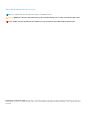 2
2
-
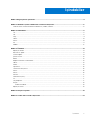 3
3
-
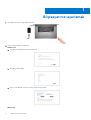 4
4
-
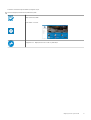 5
5
-
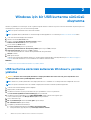 6
6
-
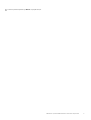 7
7
-
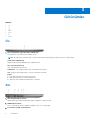 8
8
-
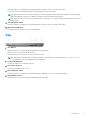 9
9
-
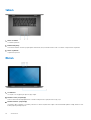 10
10
-
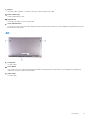 11
11
-
 12
12
-
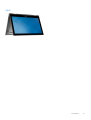 13
13
-
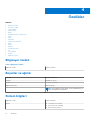 14
14
-
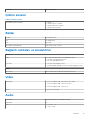 15
15
-
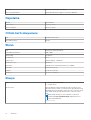 16
16
-
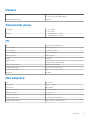 17
17
-
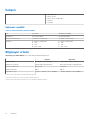 18
18
-
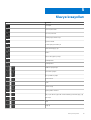 19
19
-
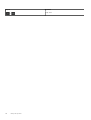 20
20
-
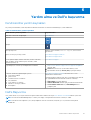 21
21
Dell Inspiron 15 5578 2-in-1 Hızlı başlangıç Kılavuzu
- Tip
- Hızlı başlangıç Kılavuzu
İlgili makaleler
-
Dell Inspiron 15 5578 2-in-1 Hızlı başlangıç Kılavuzu
-
Dell Inspiron 17 7779 2-in-1 Hızlı başlangıç Kılavuzu
-
Dell Inspiron 15 5579 2-in-1 Hızlı başlangıç Kılavuzu
-
Dell Inspiron 7370 Şartname
-
Dell Inspiron 13 5379 2-in-1 Şartname
-
Dell Inspiron 15 5568 2-in-1 Şartname
-
Dell Inspiron 15 5579 2-in-1 Hızlı başlangıç Kılavuzu
-
Dell Inspiron 15 Gaming 7566 Hızlı başlangıç Kılavuzu
-
Dell Inspiron 17 7778 2-in-1 Şartname
-
Dell Inspiron 17 7773 2-in-1 Kullanici rehberi